1、打开CAD,我们在CAD中画一个圆形来作为示例。如下图所示
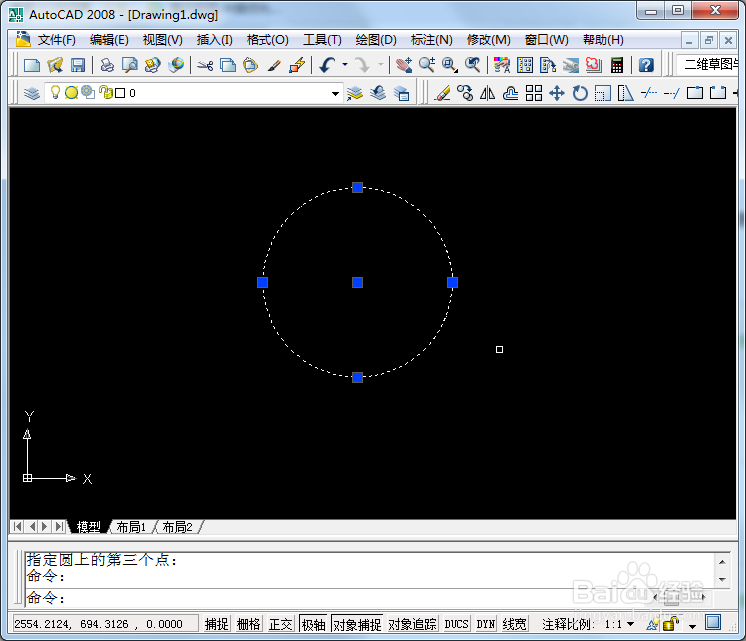
2、然后点击绘图——点——定数等分。

3、点击定数等分之后提示框会告诉你选择需要等分的对象,选择之后设置等分数目。

4、我们输入6吧,这个看自己需要设置。然后回车。这时候图形圆显示出来的还是一个圆形,并没有什么不一样。
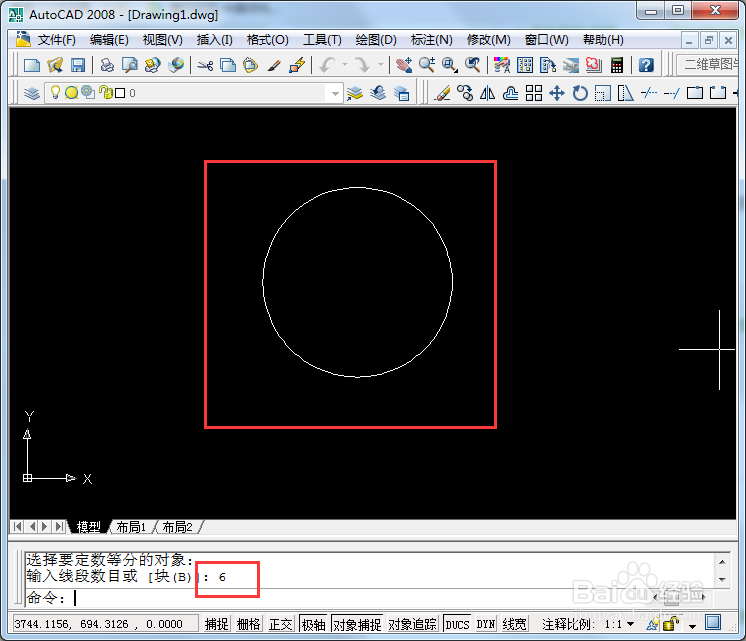
5、那么我们选择格式——点样式。

6、打开点样式对话框,我们选择一个易于分辨的点样式,然后点击确定。

7、确定之后回到CAD图形中,我们可以看到这个图形上有6个等分点,这样我们就完成了定数等分。

时间:2024-10-12 06:03:36
1、打开CAD,我们在CAD中画一个圆形来作为示例。如下图所示
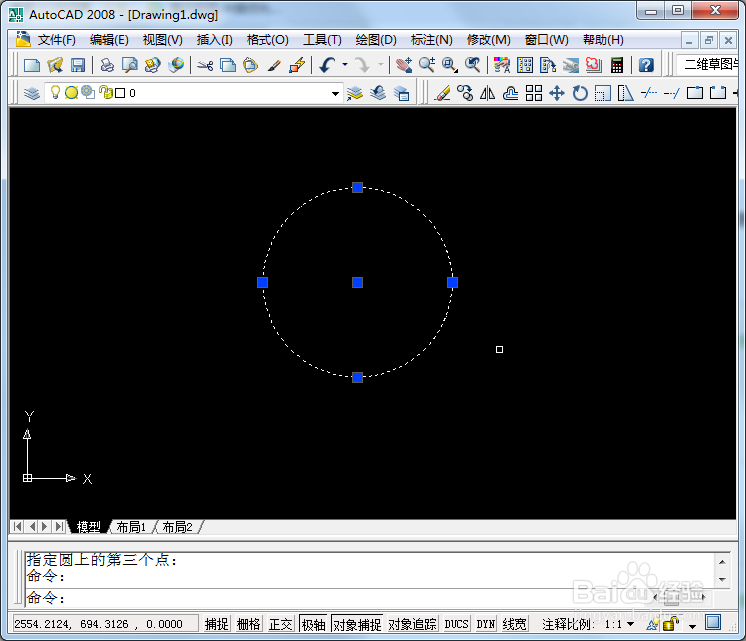
2、然后点击绘图——点——定数等分。

3、点击定数等分之后提示框会告诉你选择需要等分的对象,选择之后设置等分数目。

4、我们输入6吧,这个看自己需要设置。然后回车。这时候图形圆显示出来的还是一个圆形,并没有什么不一样。
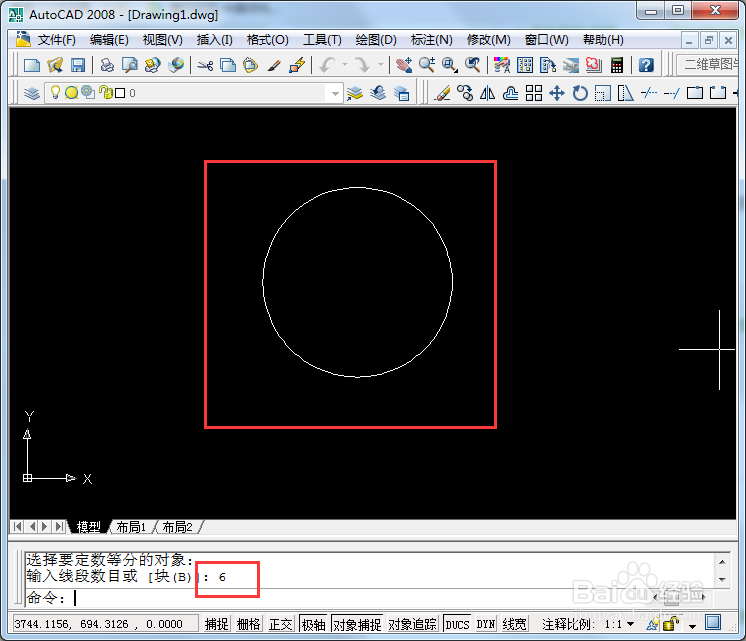
5、那么我们选择格式——点样式。

6、打开点样式对话框,我们选择一个易于分辨的点样式,然后点击确定。

7、确定之后回到CAD图形中,我们可以看到这个图形上有6个等分点,这样我们就完成了定数等分。

